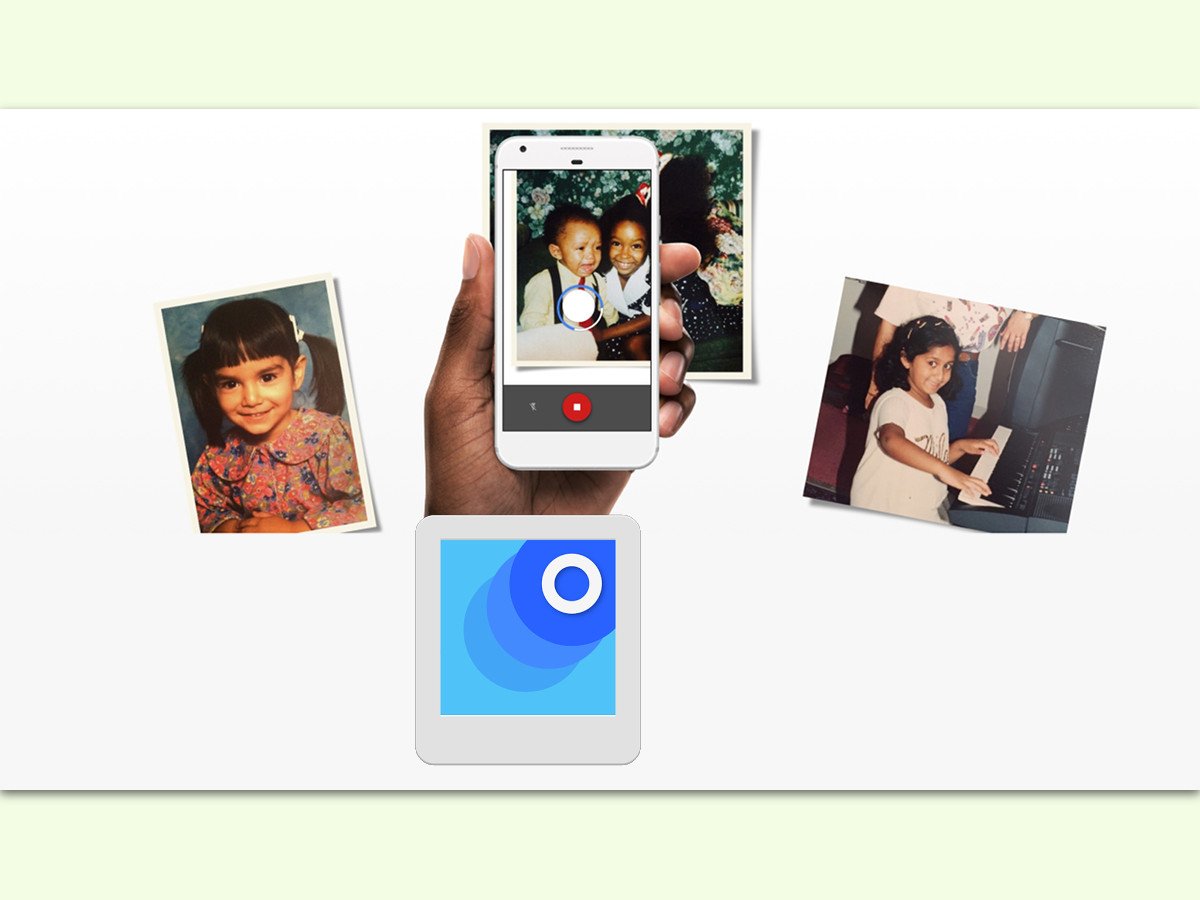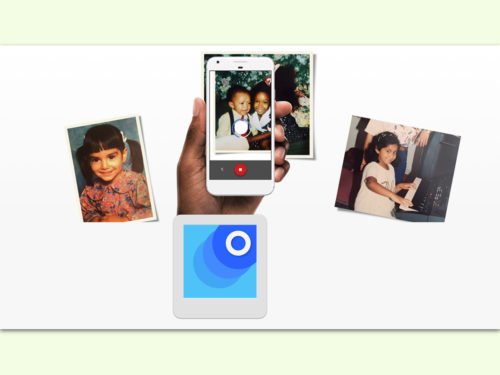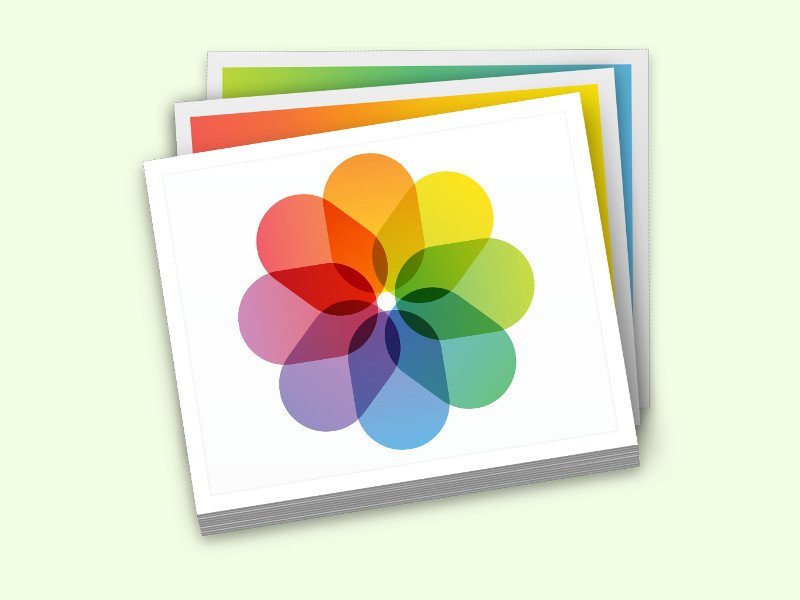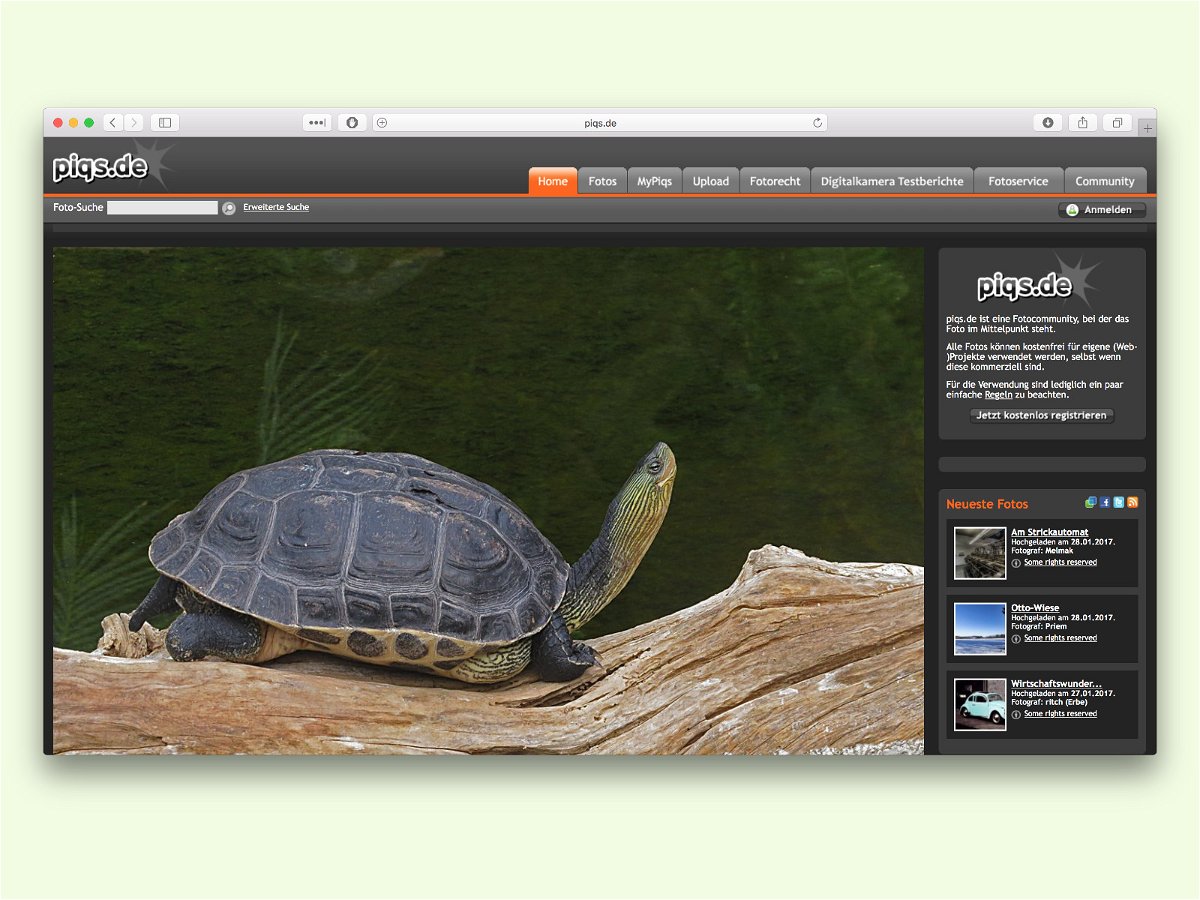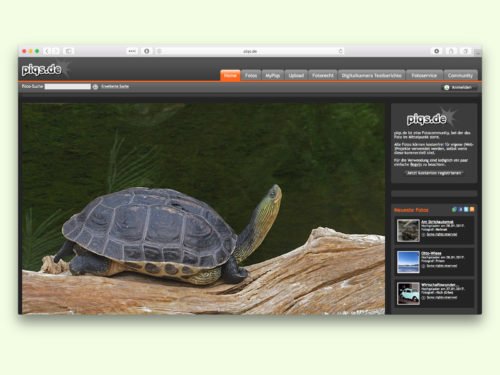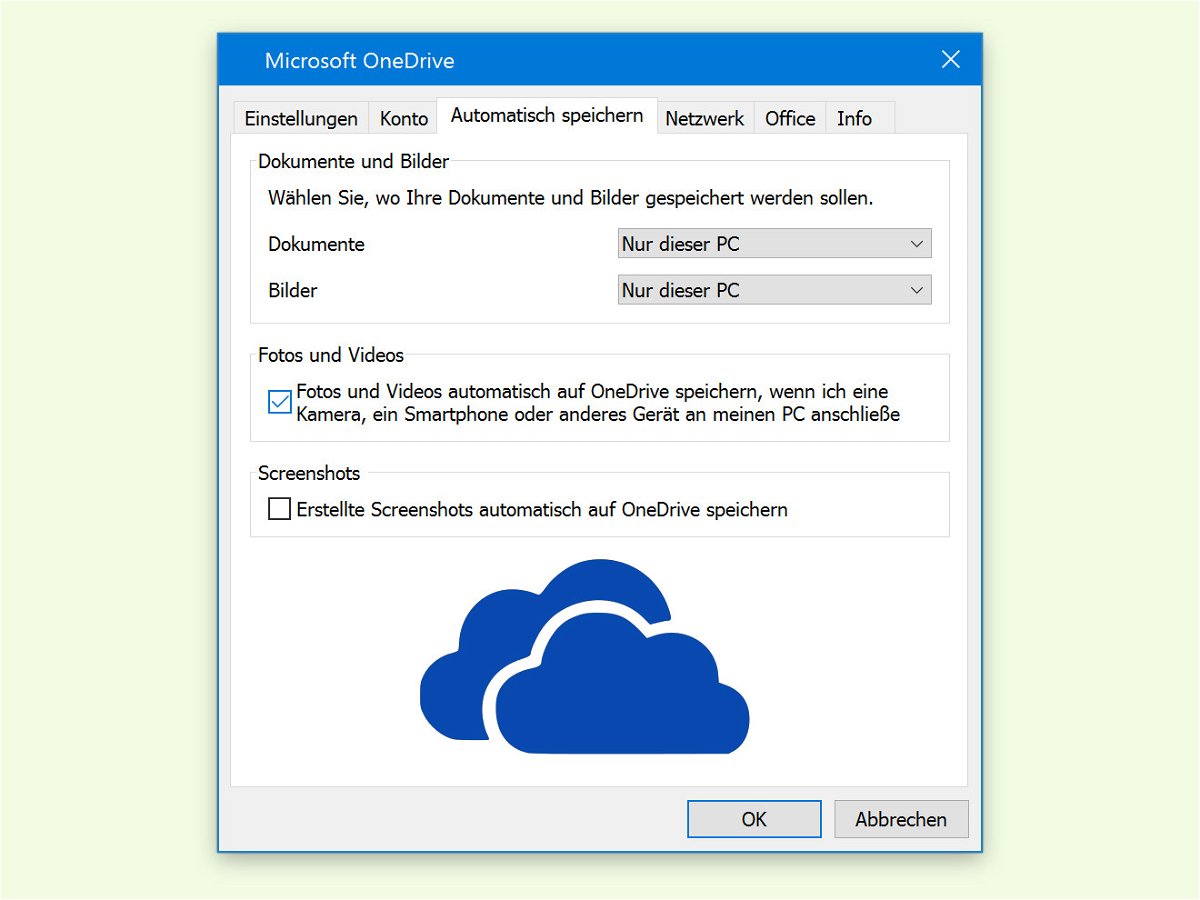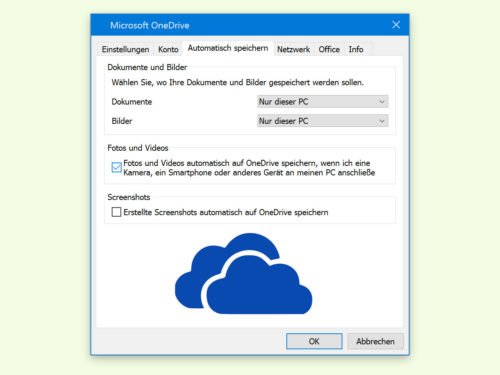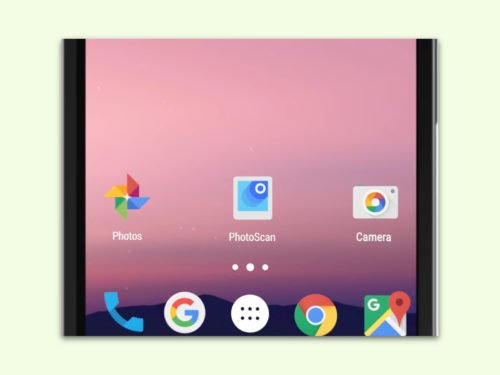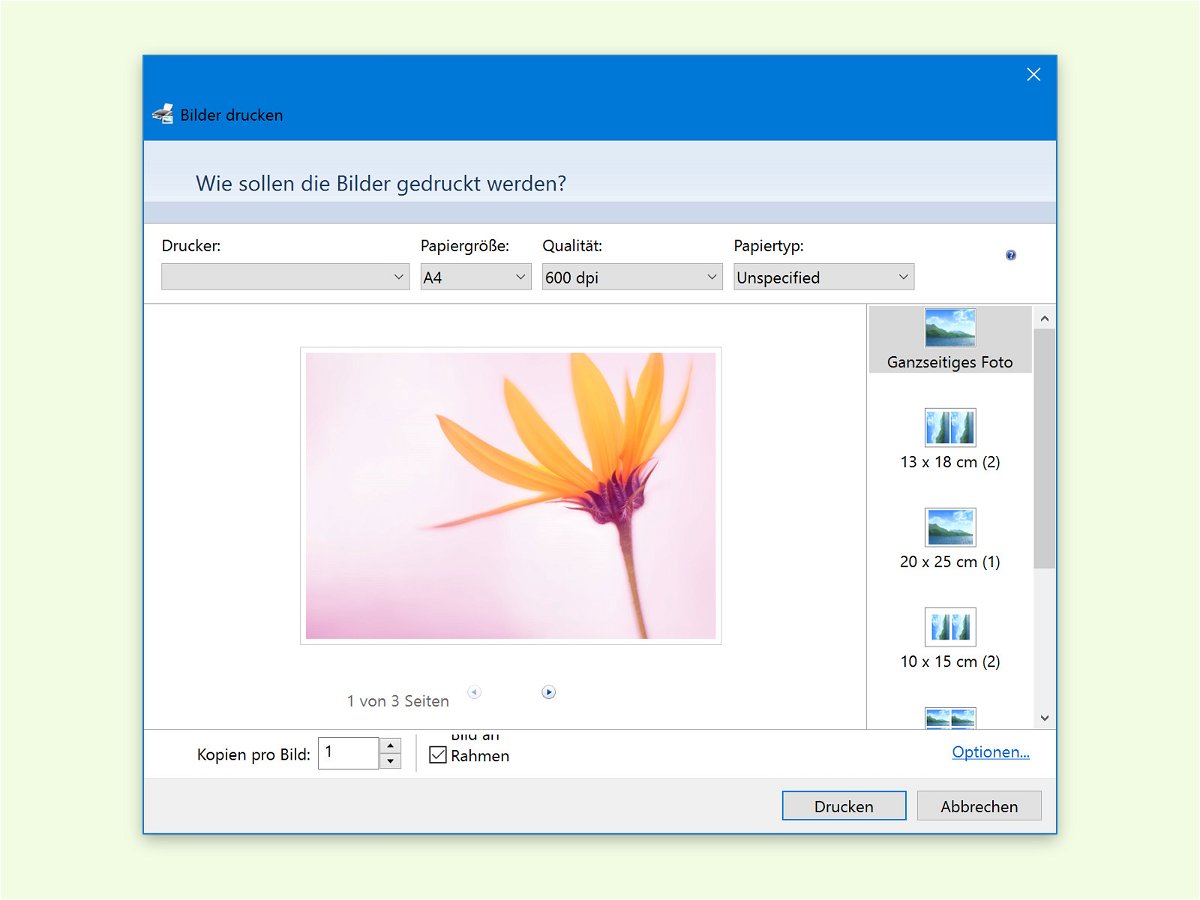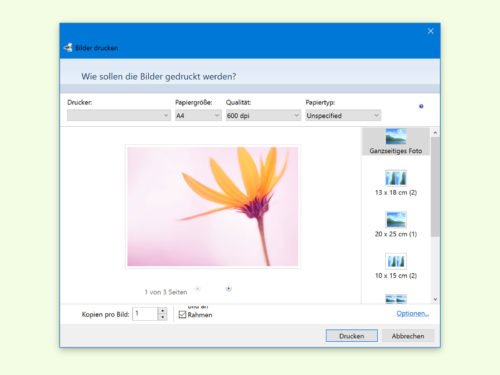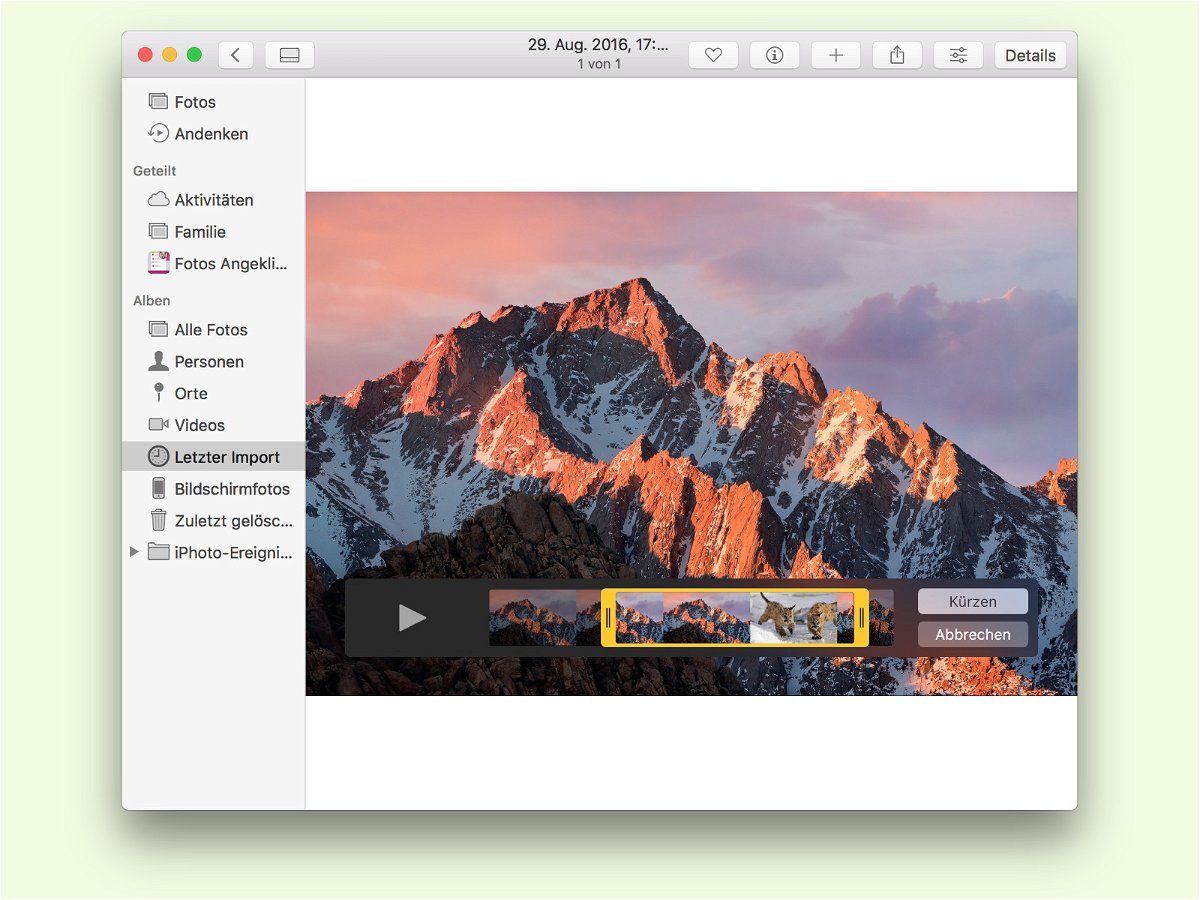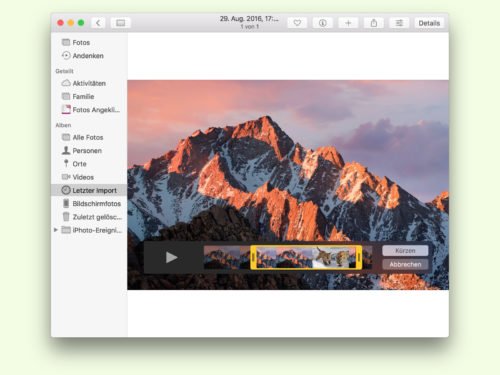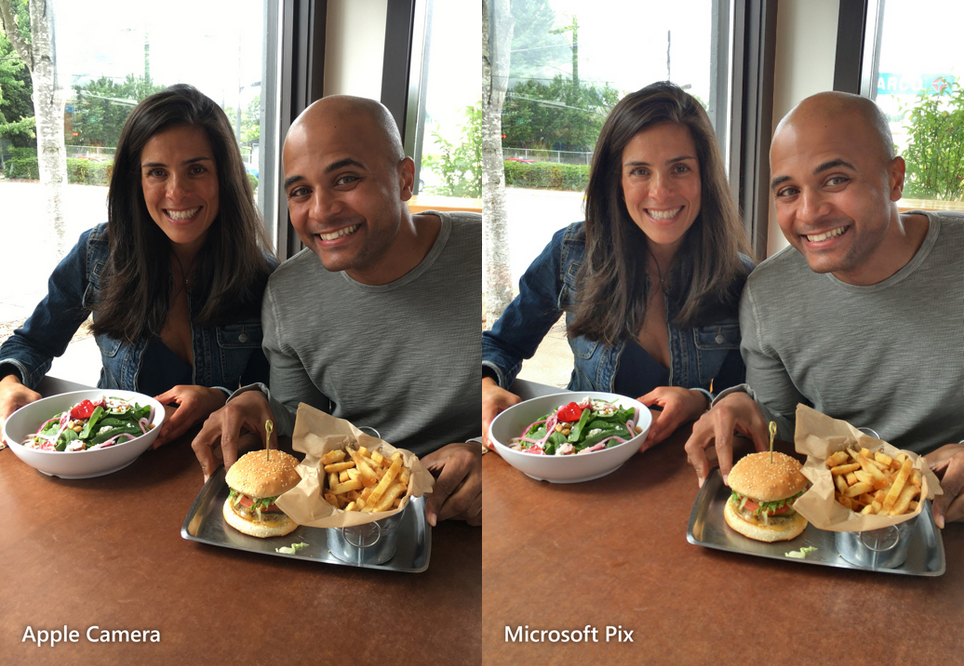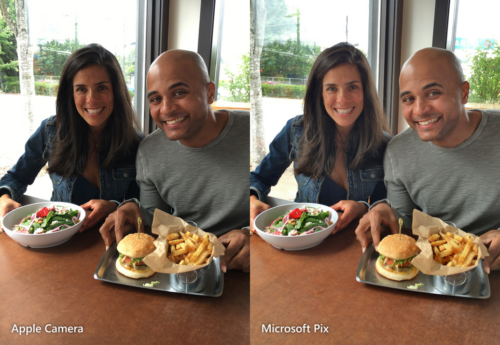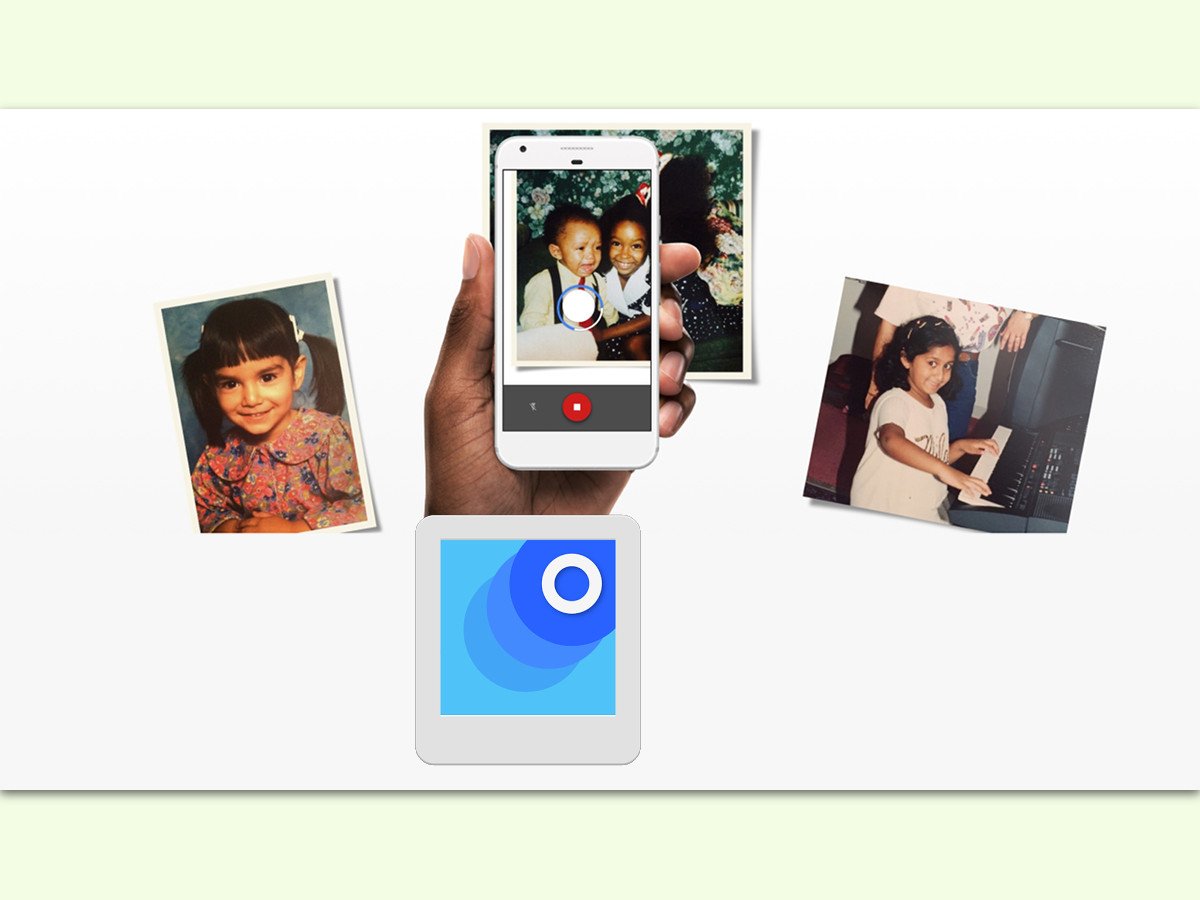
04.06.2017 | Android
Fast jeder hat noch alte Fotos, die Erinnerungen sind. Damit sie auch in Zukunft noch angesehen werden können, sollte man analoge Bilder digitalisieren. Am einfachsten ist das mit einer Handy-App.
Dazu fotografiert man die betreffenden Bilder einfach mit dem Smartphone. Die restlichen Einstellungen wendet die App Google PhotoScan fast von selbst an. Im Nachhinein kann der Nutzer die Verzerrung und Ausrichtung des fotografierten Bildes auf Wunsch von Hand korrigieren. Dafür einfach mit dem Finger am eingeblendeten Gitter ziehen, bis alles passt.
Auch Spiegelungen bei glänzendem Fotopapier verschwinden mit Google PhotoScan meist automatisch. Wenn nicht, können sie nachträglich bearbeitet werden. Eine Sortier-Funktion zum Archivieren der Aufnahmen rundet die App ab, die es für iOS und Android gibt.
Google PhotoScan (iOS, Android)
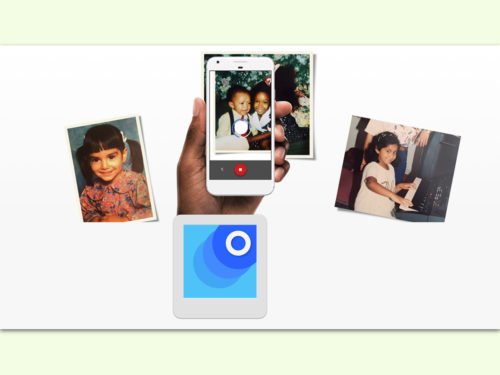
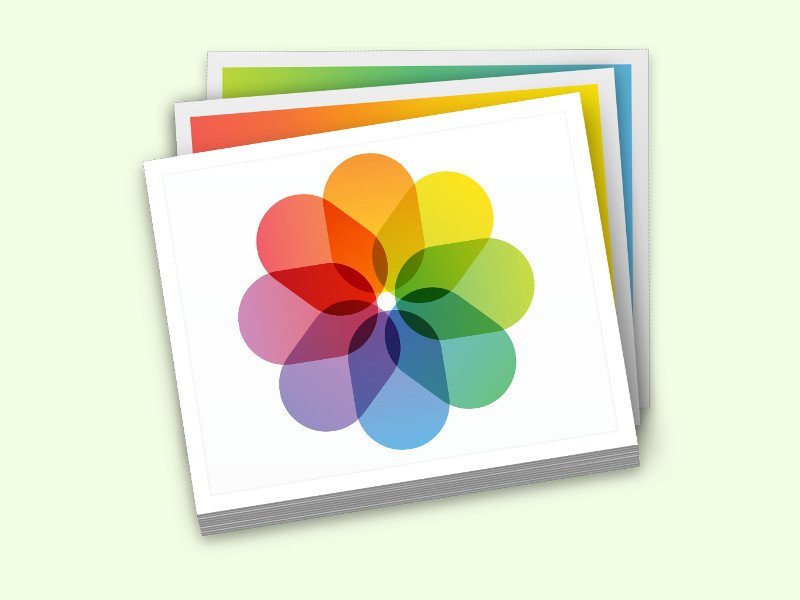
02.06.2017 | iOS
Wer auf der Suche nach Fotos ist, die ein bestimmtes Motiv zeigen, muss nicht sämtliche Bilder manuell durchstöbern. Einfacher geht’s mit der Suche nach Begriffen.
Zur Suche nach aufgenommenen Fotos per Stichwort am iPhone oder iPad zuerst die Fotos-App öffnen. Jetzt zu den Alben oder Fotos wechseln. Hier auf die Lupe tippen und den gewünschten Begriff eingeben, etwa „Haus“, „Hund“, „Boot“, „Wasser“ oder „Himmel“.
Diese Such-Funktion bezieht alle Bilder mit ein, die man mit dem Gerät aufgenommen hat oder die bei den iCloud-Fotos gespeichert sind. So findet man schnell das gesuchte Bild – selbst wenn es zunächst unter etlichen anderen versteckt war.


28.03.2017 | Social Networks
Auf Instagram können Nutzer ihre Fotos sofort mit Freunden und Bekannten teilen – inklusive kurzen Beschriftungen. Mit einer neuen Funktion können jetzt auch bis zu 10 Fotos auf einmal hochgeladen werden – ideal für kurze Bilder-Serien.
- Dazu wird Instagram als Erstes gestartet.
- Jetzt oben auf den Kamera-Button tippen, um einen neuen Beitrag zu erstellen.
- Hier erscheint neben dem Layout-Button auch die Funktion für Serien-Beiträge.
- Nun lassen sich bis zu 10 Bilder aus der Galerie auswählen, die gemeinsam nach Instagram gesendet werden sollen.
- Vor dem Hochladen wahlweise noch einen Filter auswählen.
Im Feed erscheinen solche Serien-Uploads übrigens mit einer Funktion zum Durchblättern per Geste. Wer über Instagram mehrere Fotos auf einmal teilen will, muss sie im Voraus aufnehmen – direkt über das Kamera-Modul der App funktioniert es nicht.

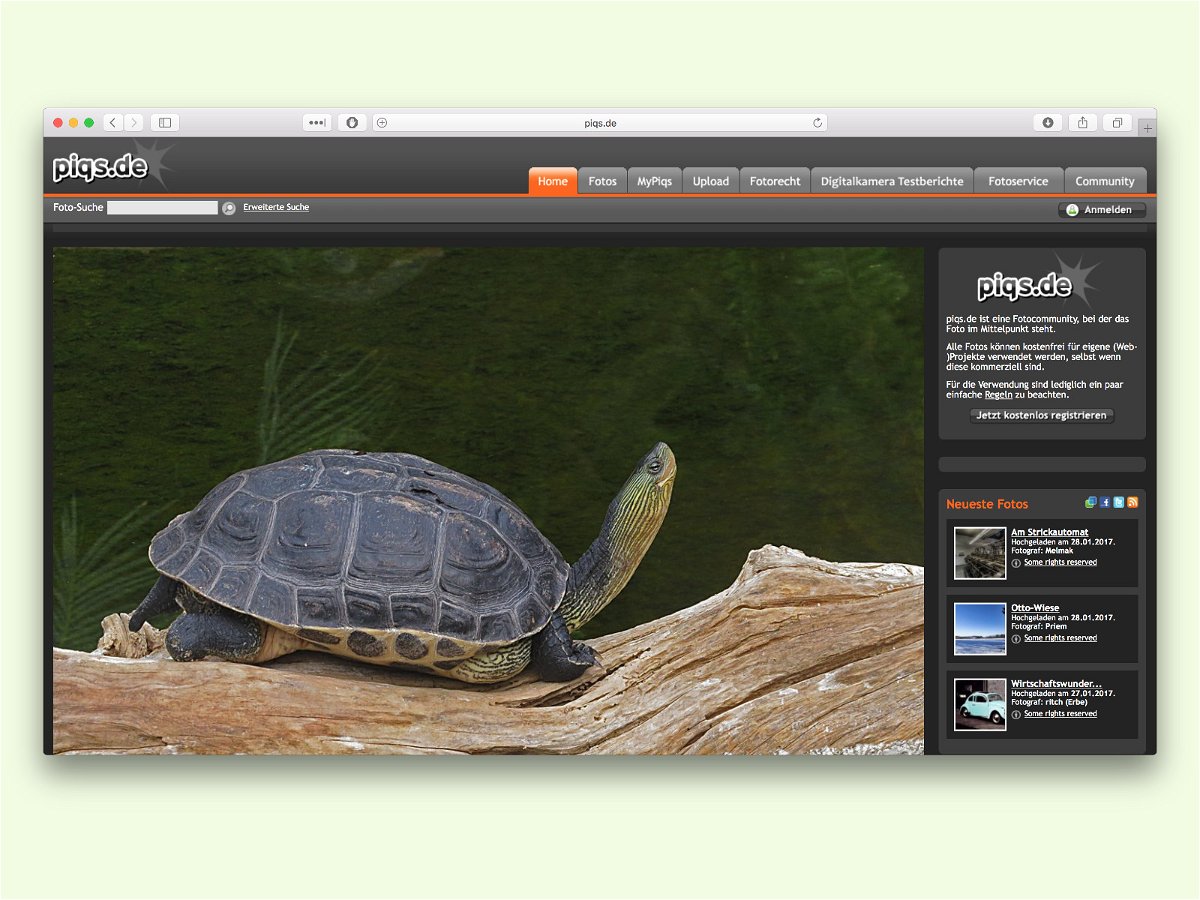
29.01.2017 | Tipps
Damit Präsentationen und Dokumente interessanter werden, kommen häufig Illustrationen zum Einsatz. Auch wer ein wenig Farbe auf seinen Desktop bringen möchte, nutzt dazu Bilder und Fotos. Das Problem: Über die Google-Bildsuche finden sich längst nicht nur kostenlos nutzbare Grafiken.
Einfacher und schneller gelingt die Suche über die Website piqs.de. Der Name steht als Kürzel für „Pictures“, also „Bilder“. Und genau das enthält die Seite auch: Bilder ohne Ende – und alle sind kostenlos nutzbar.
Die Bilder auf piqs.de lassen sich auch für kommerzielle Zwecke ohne Gebühr verwenden. Dass man bei der Nutzung der Grafiken von piqs.de auf der sicheren Seite steht, ist klar, wenn man weiß, wer piqs.de ins Leben gerufen hat: der Kölner IT-Anwalt Christian Solmecke.
https://www.piqs.de/
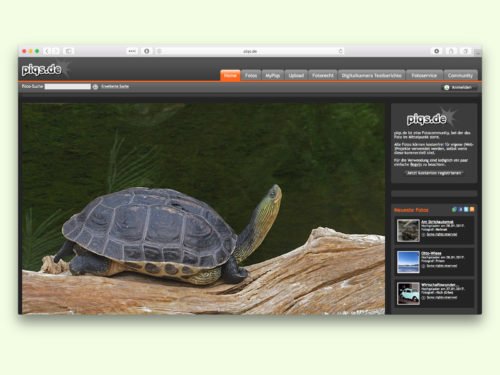
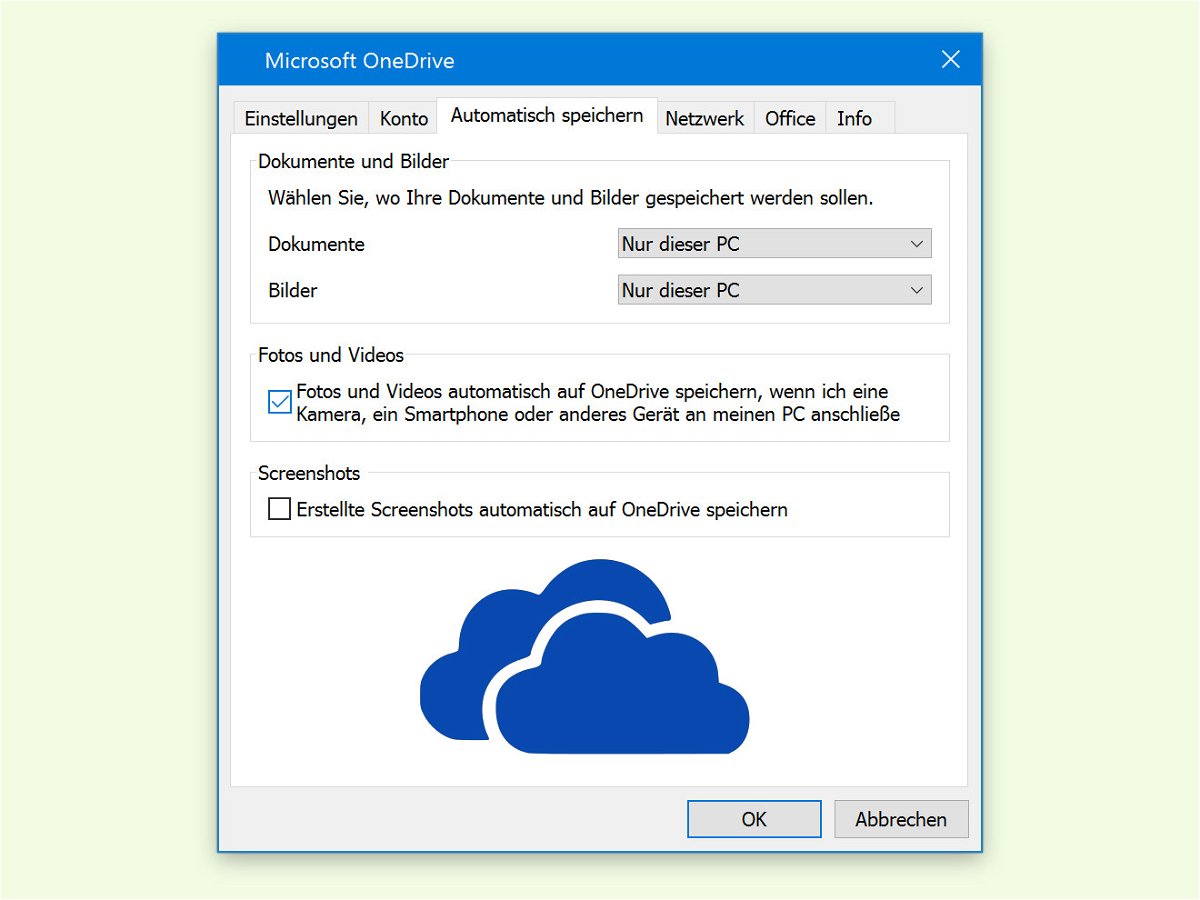
03.01.2017 | Tipps
Wer unterwegs gern mit dem Handy fotografiert, will seine Fotos nicht verlieren. Auch dann nicht, wenn das mobile Gerät ein Problem hat oder verloren gehen sollte. Mit OneDrive lassen sich Aufnahmen direkt bei der Synchronisierung mit dem PC auch in der Cloud sichern.
Der automatische Import von Bildern nach OneDrive funktioniert dabei zum Beispiel über den Computer. Dazu muss dort die OneDrive-App mit dem eigenen Microsoft-Konto verknüpft, also angemeldet sein.
Die folgenden Formate lassen sich einlesen und hochladen: JPEG, TIFF, GIF, PNG und RAW. Neben Bildern versteht sich der OneDrive-Importer auch auf Video-Dateien, und zwar in den Formaten AVI, MOV, WMV, ASF und MP4.
Übrigens: Der Upload funktioniert auch mit verschiedenen Mobilgeräten, etwa iPhones, Windows-Phones und Android-Handys, wenn dort die OneDrive-App eingerichtet ist.
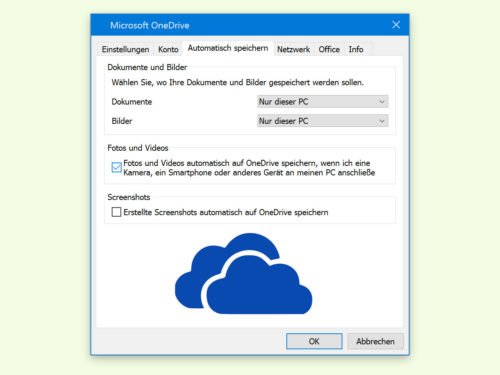

29.11.2016 | Android
Mit der Zeit verlieren analoge Fotos auf Papier an Farbe und Qualität. Damit die wertvollen Erinnerungen nicht verloren gehen, kann man sie entweder einscannen, was ziemlich lange dauert. Oder man fotografiert sie einfach mit dem Handy. Die passende App gibt’s KOSTENLOS von Google – für iOS und Android.
Und so lassen sich Fotos mit der Foto-Scanner-App digitalisieren:
- Das Foto muss auf einer ebenen Oberfläche liegen, am besten ohne Spiegelungen durch Lampen oder Folien.
- Jetzt die Foto-Scanner-App starten und das Foto im Sucher platzieren.
- Dann auf den Auslöser drücken.
- Nun erscheinen vier Hilfs-Kreise auf dem Foto. In der Mitte ist auch ein Ziel-Kreis zu sehen. Das Handy jetzt so bewegen, dass der Ziel-Kreis innerhalb der vier Ecken zu stehen kommt.
- Nach der Verarbeitung kann mit dem nächsten Foto weitergemacht werden.
Foto-Scanner für iOS kostenlos im App Store laden
Foto-Scanner für Android kostenlos im Play Store laden
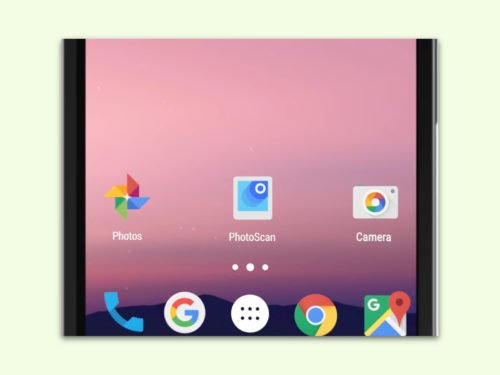

03.10.2016 | Tipps
Nicht nur im Urlaub, sondern auch zu vielen anderen Anlässen machen wir gerne Bilder. Um den Moment einzufangen, wenn etwas Denkwürdiges geschehen ist oder man eine schöne Zeit hatte. Mit der Zeit werden das ganz schön viele Fotos – und die brauchen Platz.
Am besten ist es daher, sich eine externe Festplatte nur für Fotos anzuschaffen. So belegen die Bild-Dateien keinen Speicher auf dem internen Laufwerk. Die Bilder lassen sich mit wenigen Klicks direkt über den Windows-Explorer oder den Finder am Mac auf das externe Laufwerk verschieben. Das kann je nach Menge der Daten eine Weile dauern.
Übrigens: So archivierte Inhalte mindestens alle 3 Jahre auf ein anderes Laufwerk umkopieren. Denn Festplatten halten nicht ewig.

Bild: HowToArchive.com
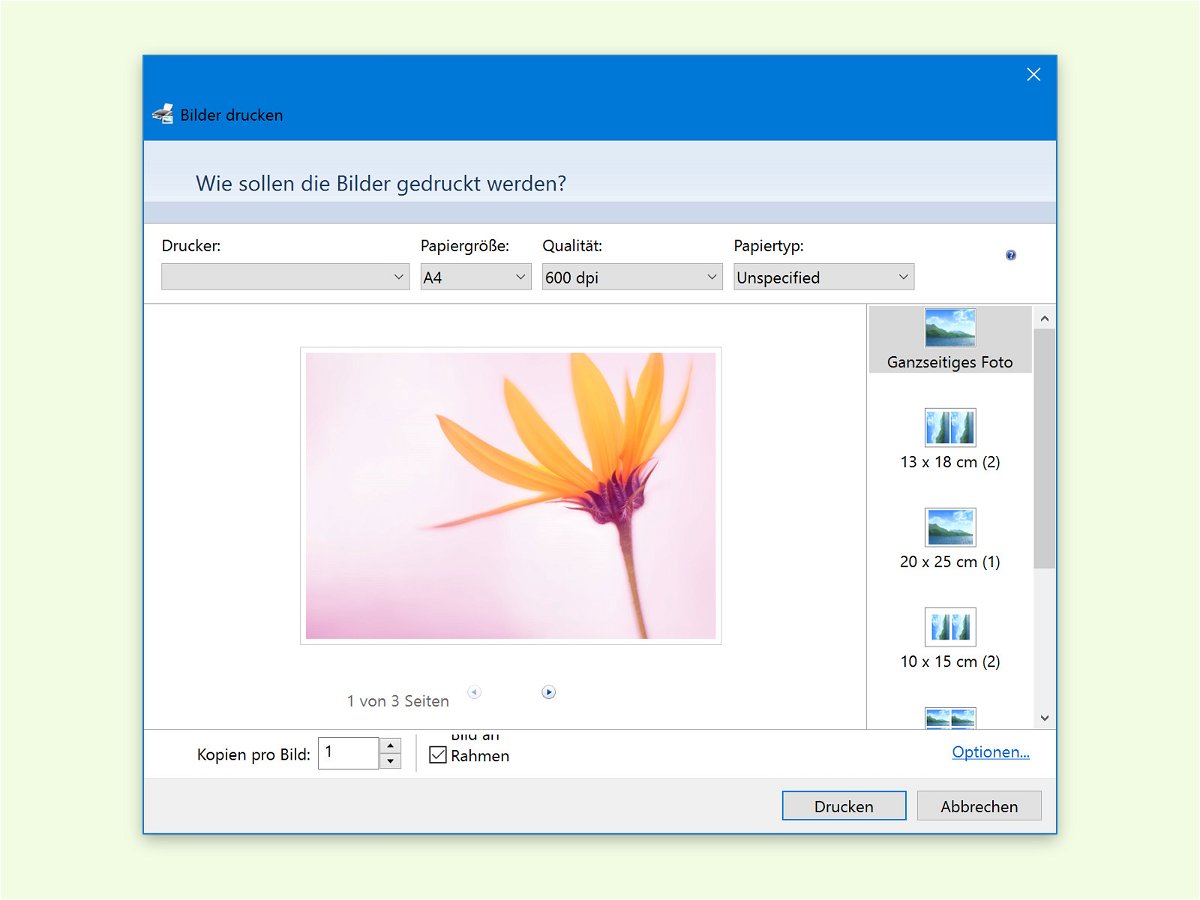
03.09.2016 | Windows
Nach dem Urlaub kommt man oft mit jeder Menge toller Bilder nach Hause. Mit Windows 10 lassen sie sich schnell zu Papier bringen. Dabei können auch mehrere Bilder auf einmal ausgedruckt werden.
- Zunächst wird dazu der Explorer geöffnet.
- Jetzt zur Bibliothek Bilder wechseln.
- Hier die gewünschten Fotos auswählen, indem sie mit einem Häkchen versehen bzw. bei gedrückter [Strg]-Taste markiert werden.
- Nun mit der rechten Maustaste auf eines der Fotos klicken.
- Im Menü klickt man dann auf Drucken.
- Im nächsten Schritt bietet das System zahlreiche Optionen an, mit denen sich die Qualität und Farbe der zu druckenden Bilder anpassen lässt.
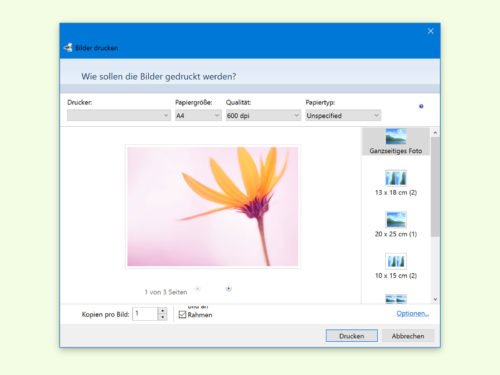
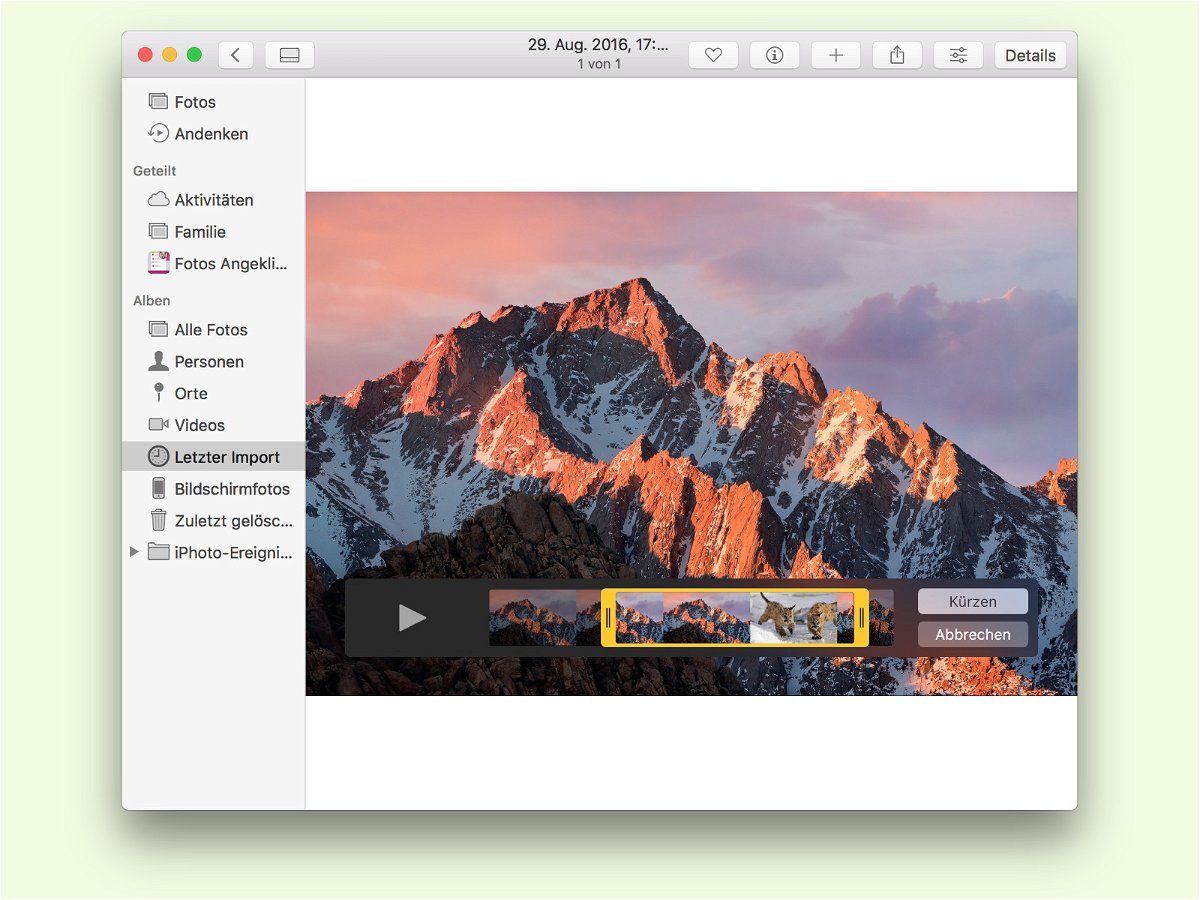
31.08.2016 | macOS
Über die Fotos-App lassen sich am Mac nicht nur Bilder komfortabel verwalten, sondern auch Videos, die man etwa von einem iPhone oder iPad geladen hat. Stellt man bei der Wiedergabe fest, dass ein bestimmtes Video zu lang ist, kann es mit wenigen Klicks bequem zugeschnitten, also gekürzt werden.
Nützlich ist das zum Beispiel, wenn man nur einen bestimmten Moment eines Videos hervorheben möchte – oder wenn die Aufnahme zu früh begonnen oder zu spät geendet hat.
- Dazu startet man die Fotos-App zunächst am Mac.
- Jetzt in der Galerie das gewünschte Video auswählen und darauf doppelklicken.
- Dann mit der Maus auf das Video zeigen, dann auf das Zahnrad-Symbol klicken.
- Hier findet sich der Befehl zum Kürzen.
- Jetzt die gelben Schieber so verschieben, dass der gewünschte Bereich übrigbleibt.
- Zum Schluss auf den Button Kürzen klicken – fertig!
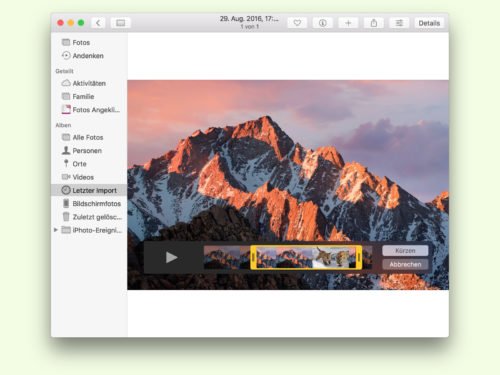
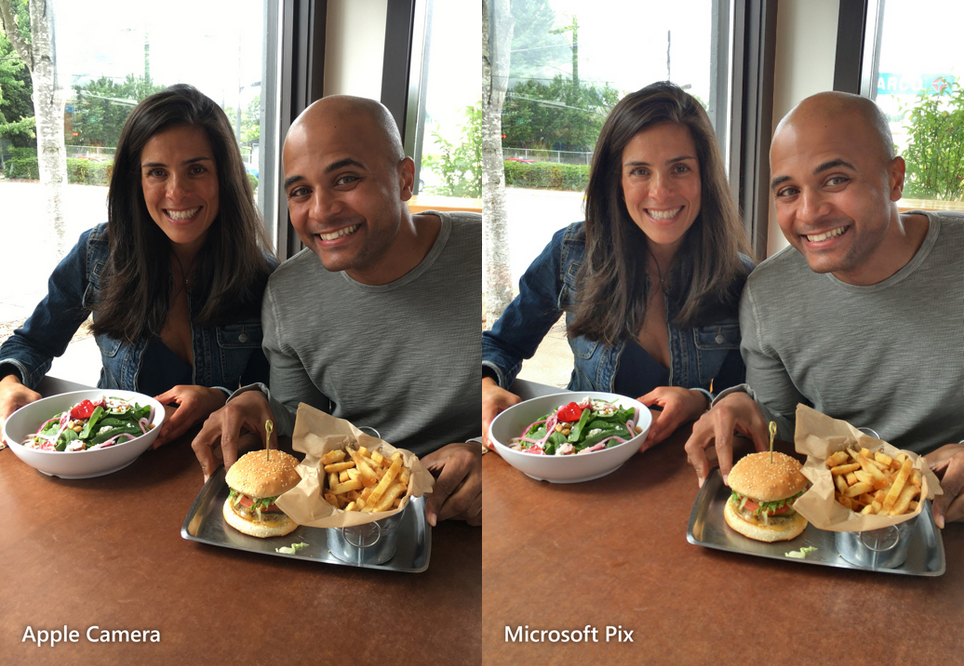
03.08.2016 | Tipps
Eigentlich könnte man annehmen, dass Microsofts Ingenieure vor allem Software für Windows-Modelle entwickeln. Doch weit gefehlt: Microsoft Research hat jetzt eine Foto-App für iOS vorgestellt, die auf iPhone und iPad bessere Bilder machen soll als die serienmäßig eingebaute Foto-App von Apple.
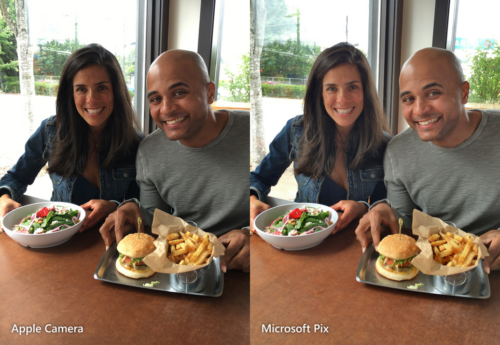
Pix will die bessere Foto-App sein
Pix ist die App, die jeder kostenlos in Apples App-Store laden kann. Eine Version für Android soll folgen. Die Pix-App arbeitet mit Künstlicher Intelligenz. Das Ziel: Fotos qualitativ erheblich zu optimieren. Erreicht wird das, indem die Software ausgiebiger als bisher die Aufnahme analysiert.
Gesichter werden schon beim Fotografieren erkannt und mit einem Rahmen versehen, der sich mit dem Gesicht (oder den Gesichtern) mitbewegt. Das können viele Kameras – und Smartphones. Interessant ist, was passiert, nachdem man den Auslöser gedrückt hat.
Die App nimmt unbemerkt eine Fotoserie auf und ermittelt automatisch die beste Aufnahme aus dieser Serie, was vor allem beim Fotografieren von bewegten Situationen spannend ist. Die Aufnahme fängt sogar schon an, bevor man überhaupt den Auslöser gedrückt hat.
Ideal für Situationen, in denen man nicht schnell genug auf den Auslöser kommt. Eine ähnliche Funktion bietet die neue Foto-App von Apple im iPhone 6S auch – aber eben nur dort, während Pix auch auf älteren Modellen funktioniert. Nicht benötigte Aufnahmen aus der Serie werden nach der Analyse wieder gelöscht. Es ist also keineswegs so, dass man ruckzuck seinen Speicher voll hat.
Fotos werden automatisch optimiert
Doch der App-Algorithmus macht noch mehr, als einfach nur die beste Aufnahme aus einer Bilderserie herauszusuchen. Weil mehrere Aufnahmen ein und derselben Situation vorliegen, lassen sich bestimmte Bereiche im Foto optimieren, zum Beispiel Farben und Kontraste. Auch kann die App Hintergrundrauschen entfernen – die Aufnahmen werden also technisch besser, indem die Informationen aus mehreren Aufnahmen zusammengerechnet werden.
Man darf keine Wunder erwarten, aber viele Fotos, die ich mit der Pix-App gemacht habe, sind erkennbar besser als die unbearbeiteten Aufnahmen. Einmal auf „Compare“ tippen, dann kann man es auch sehen, denn die App zeigt einem das unbearbeitete Bild (Deine Aufnahme) und das Ergebnis.
Zwar können manche Foto-Apps, von denen es ja nicht gerade wenige gibt, mit durchaus vergleichbaren Ergebnissen aufwarten, allerdings ist das mit mehr Aufwand verbunden. Microsofts Pix-App macht das automatisch – und „on the fly“, man muss also gar nicht nachdenken. Das macht die Pix-App im Augenblick tatsächlich zu meiner favorisierten Foto-App auf dem iPhone.